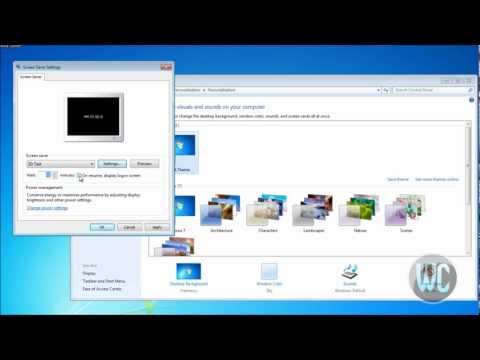एक डेस्कटॉप स्क्रीनसेवर (आमतौर पर एक "स्क्रीनसेवर") एक चलती हुई त्रि-आयामी वस्तु या चित्र है जो मॉनिटर स्क्रीन पर दिखाई देता है यदि उपयोगकर्ता एक निश्चित अवधि के लिए निष्क्रिय है। स्क्रीनसेवर मूल रूप से पुराने मॉनिटरों की सुरक्षा के लिए उपयोग किए जाते थे, लेकिन आजकल वे स्टैंडबाय मोड के लिए सजावट के रूप में काम करते हैं।

निर्देश
चरण 1
विंडोज टास्कबार (घड़ी और तारीख के दाईं ओर) के निचले दाएं कोने में स्थित "सभी विंडो को छोटा करें" बटन पर एक बार बायाँ-क्लिक करके सभी विंडो को छोटा करें।
चरण 2
अपने डेस्कटॉप के उस क्षेत्र पर राइट-क्लिक करें जो शॉर्टकट, आइकन और गैजेट से मुक्त है। मुख्य स्क्रीन के दृश्य और मापदंडों के लिए सेटिंग्स की एक सूची खुल जाएगी।
चरण 3
खुलने वाली सूची में, "निजीकरण" लाइन पर बाईं माउस बटन के साथ एक बार क्लिक करें। ऑपरेटिंग सिस्टम स्किन के व्यक्तिगत पैरामीटर सेट करने के लिए एक विंडो खुलेगी।
चरण 4
सेटिंग विंडो के निचले हिस्से में, एक बार "स्क्रीनसेवर" लाइन पर बायाँ-क्लिक करें। स्क्रीन सेवर विकल्प संवाद बॉक्स प्रकट होता है।
चरण 5
स्क्रीन सेवर सेटिंग्स विंडो को दूसरे तरीके से भी खोला जा सकता है। ऐसा करने के लिए, "प्रारंभ" मेनू पर जाएं और खोज बार "प्रोग्राम और फ़ाइलें खोजें" में "स्पलैश स्क्रीन" टेक्स्ट दर्ज करें। जैसे ही आप अपनी क्वेरी टाइप करते हैं, आपके खोज मानदंड से मेल खाने वाले परिणामों की एक सूची शीर्ष पर दिखाई देगी। इस सूची में, "स्क्रीनसेवर बदलें" लाइन का चयन करें।
चरण 6
पैरामीटर विंडो में स्क्रीनसेवर का चयन करने के लिए, बाईं माउस बटन के साथ एक बार क्लिक करके "स्क्रीनसेवर" सूची खोलें और अपनी पसंद के विकल्प का चयन करें। वह समय अंतराल भी सेट करें जिसके बाद चयनित स्क्रीनसेवर प्रारंभ हो जाएगा।